Comment connecter deux ordinateurs ou plus à un moniteur
Ici, à mon bureau, nous avons cinq serveurs contrôlés par une seule souris et un seul clavier et connectés à un seul moniteur pour faciliter l'administration et le manque d'espace! Si vous avez plus d'un bureau à la maison, peut-être une boîte Windows et une boîte de test avec Linux, vous pouvez connecter les deux ordinateurs à un moniteur de trois façons différentes: en utilisant les ports supplémentaires à l'arrière de votre moniteur un commutateur KVM matériel et utilisant un commutateur KVM logiciel .
Ports supplémentaires
Le moyen le plus simple de connecter plusieurs ordinateurs à un moniteur consiste à vérifier d'abord le dos de votre moniteur pour voir combien il y a d'entrées. Sur mon moniteur, j'ai un port HDMI, un port DVI et un port VGA. Cela signifie que je peux connecter jusqu'à trois ordinateurs différents à mon moniteur.

Évidemment, il y a des inconvénients à cette approche parce que HDMI peut transporter la plus haute résolution avec le plus de stabilité. DVI et VGA peuvent également transmettre des signaux HD, mais des problèmes peuvent survenir à des résolutions plus élevées nécessitant une plus grande bande passante. VGA utilise également un signal analogique par rapport à un signal numérique utilisé par HDMI et DVI, mais vous ne serez probablement pas en mesure de faire la différence à des résolutions inférieures.
Matériel KVM
Un commutateur KVM, ce qui est choquant pour Keyboard, Video, Mouse, est un petit morceau de matériel qui ressemble à votre routeur sans fil, mais à la place des ports réseau, il possède des ports vidéo VGA ou HDMI et des ports souris / clavier PS2 ou USB . L'appareil est très simple à utiliser et ne nécessite généralement aucune source d'alimentation externe! La plupart des commutateurs KVM tirent leur puissance des ordinateurs connectés via les câbles fournis.

Voici un exemple de commutateur KVM à 4 ports D-Link. Un de chaque côté, il y a deux ensembles de connexions souris, clavier et vidéo. En haut à gauche, vous remarquerez un petit bouton, qui est utilisé pour "basculer" entre les ordinateurs. Un grand nombre de commutateurs KVM plus récents permettent également de commuter le contrôle en appuyant sur une touche particulière ou en effectuant une série de frappes sur le clavier.
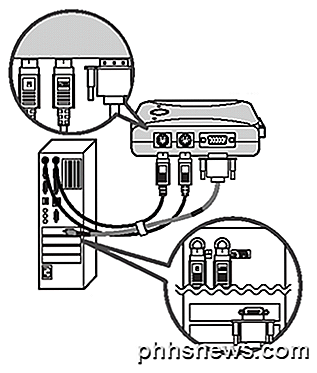
Il existe deux types de commutateurs que vous pouvez acheter, USB ou PS2. Maintenant que de nombreux ordinateurs ont des ports USB, le câble KVM aura une extrémité USB, que vous pourrez simplement brancher sur n'importe quel port libre et qui contrôlera à la fois la souris et le clavier. Cependant, je suggère d'acheter un switch KVM PS2 (comme le D-Link montré ci-dessus) parce que j'ai appris que si quelque chose tourne mal avec votre ordinateur et que vous devez démarrer en mode sans échec ou faire quelque chose dans le BIOS, le clavier et la souris ne fonctionnera pas si elle est connectée à un commutateur KVM USB!
Vous pouvez acheter des commutateurs KVM qui prennent en charge n'importe où de deux ordinateurs jusqu'à 64. Bien sûr, ces types de commutateurs étaient principalement destinés aux grandes salles de serveurs des entreprises, mais maintenant que de nombreux consommateurs ont plus d'un ordinateur à la maison, D- Link, Netgear et d'autres fabricants de matériel ont commencé à créer des versions grand public avec deux ou quatre ports.
La plupart des commutateurs KVM que vous trouverez en ligne auront des câbles d'environ 6 pieds de long, ce qui signifie que les ordinateurs doivent être à proximité du commutateur. Si vous souhaitez connecter plusieurs ordinateurs situés à plus de 10 pieds du moniteur central, vous pouvez utiliser un périphérique KVM distant local ou KVM Over IP.
Avec un périphérique KVM distant local, vous pouvez connecter des ordinateurs à l'unité à l'aide de câbles réseau de catégorie 5 normaux. Cette configuration nécessite de petits dispositifs d'interface sur les ordinateurs qui convertissent les signaux des périphériques en protocoles réseau qui peuvent être transmis sur des câbles Cat 5, puis reconvertis en signaux analogiques sur le périphérique KVM.

Cependant, cette option nécessite toujours que des câbles (Cat 5 dans ce cas) soient utilisés pour connecter l'ordinateur directement au commutateur. Si vous voulez pouvoir contrôler n'importe quel ordinateur sur un réseau, vous pouvez le faire en utilisant un commutateur IP KVM . Cela signifie que les ordinateurs peuvent être connectés au réseau local, au réseau étendu ou à une ligne téléphonique. Les signaux sont convertis et envoyés sur le réseau vers le périphérique KVM où ils sont convertis en signaux normaux.

Vous pouvez trouver ces commutateurs plus avancés dans des magasins en ligne plus spécialisés, tels que KVMs.com. Le seul problème avec ces solutions KVM plus avancées est qu'elles peuvent être très coûteuses. Et s'il y avait un moyen moins cher? Le logiciel KVM est une solution possible.
Logiciel KVM
Synergy est un logiciel gratuit qui agit comme un logiciel KVM et vous permet de contrôler plusieurs ordinateurs via un ordinateur "serveur" principal. En utilisant ce logiciel, les ordinateurs doivent toujours être côte à côte pour pouvoir l'utiliser. L'autre chose que cela ne vous aide pas est de réduire le nombre de moniteurs. Avec un commutateur KVM matériel, vous pouvez utiliser un moniteur avec plusieurs ordinateurs, mais avec Synergy, vous pouvez utiliser un clavier et une souris sur plusieurs ordinateurs. En gros, cela vous évite d'avoir à acheter un tas de matériel et d'utiliser beaucoup de câbles pour utiliser la même souris et le même clavier sur plusieurs ordinateurs.

Alors maintenant que vous connaissez les limites du logiciel, c'est toujours une bonne solution si vous avez trois ordinateurs séparés fonctionnant les uns près des autres et que vous voulez juste pouvoir les contrôler tous avec une souris et un clavier. L'autre avantage du logiciel est qu'il fonctionne sur Mac, Linux et Windows et vous permet de partager votre presse-papiers entre tous les ordinateurs. Vous pouvez également simplement faire glisser et déposer des fichiers entre les ordinateurs lorsque vous déplacez votre souris entre eux.
La synergie est également bonne si vous envisagiez d'installer un logiciel VNC pour contrôler à distance un autre ordinateur. Maintenant, vous pouvez simplement déplacer votre souris sur l'écran des autres ordinateurs et commencer à travailler dessus. Évidemment, comme mentionné ci-dessus, les ordinateurs doivent tous être proches les uns des autres. Avec VNC, vous pouvez contrôler à distance un ordinateur dans une autre pièce sans avoir besoin de voir l'ordinateur.
Heureusement, l'une des trois méthodes mentionnées ci-dessus vous aidera à contrôler plus d'un ordinateur à partir d'un seul moniteur. Si vous avez des questions sur votre configuration ou sur le type de switch KVM à acheter, postez un commentaire et j'essaierai de vous aider. Prendre plaisir!

Qu'est-ce que SeaPort.exe et comment le supprimer
Si vous avez récemment installé des programmes Windows Essentials sur votre ordinateur tels que Photo Gallery, Movie Maker, Live Writer ou Live Mail, vous avez peut-être remarqué un nouveau processus sur votre système appelé SeaPort.exe. Alors, quel est exactement ce processus et devriez-vous vous en inquiéter?Heureu

Comment formater un lecteur Avec le système de fichiers APFS sur macOS Sierra
Apple travaille sur un nouveau système de fichiers appelé Apple File System. APFS deviendra probablement le système de fichiers par défaut sur macOS et iOS en 2017, mais il est disponible en tant que logiciel préliminaire sur macOS Sierra. Ce nouveau système de fichiers n'est pas encore terminé, nous ne vous recommandons donc pas de le faire autre que l'expérimentation.



